Если оставить экран компьютера незаблокированным, любой может получить доступ к вашей системе, прочитать электронную почту и просмотреть ваши документы. Это хорошая привычка блокировать экран всякий раз, когда вы отходите от компьютера на встречу, обед или кофе. Windows предлагает несколько способов блокировки экрана, и вы можете выбрать тот, который соответствует вашему стилю.
Связанный: Как изменить фон экрана блокировки в Windows?
Отключение отображения экрана и перевод устройства в спящий режим
Прежде чем мы продолжим, необходимо понять разницу между отключением экрана (также называемым тайм-аутом экрана) и блокировкой экрана. Настройка питания Windows позволяет вам настроить действия, когда вы неактивны в течение определенного периода времени.
- Вы можете выключить экран дисплея
- Переведите ваше устройство в спящий режим
Вы можете выбрать отдельный набор таймеров для этих параметров, когда ваш компьютер работает от аккумулятора и адаптера питания. Однако многие пользователи путают этот параметр с блокировкой экрана в Windows. Когда вы выключаете экран, он не блокирует ваш компьютер. Вы можете просто нажать любую клавишу или переместить мышь, чтобы включить экран и получить доступ к системе.
Как перевернуть экран ноутбука.Как сделать поворот экрана на мониторе
Но когда компьютер переходит в спящий режим, он будет заблокирован в целом и ему потребуется пароль для входа в систему, чтобы снова проснуться. Однако и блокировка экрана, и спящий режим устройства устанавливаются с достаточным временем, например 5 минут. Этого достаточно для того, чтобы кто-то мог украсть ваши данные, и, следовательно, блокировка экрана важна для защиты вашего компьютера.
Программы для Windows, мобильные приложения, игры — ВСЁ БЕСПЛАТНО, в нашем закрытом телеграмм канале — Подписывайтесь:)
Помните, что при блокировке компьютера вы увидите экран входа в систему Windows. Вам необходимо ввести имя пользователя и пароль, чтобы снова войти на свой компьютер.
Блокировка экрана ПК с Windows
Вот различные способы блокировки экрана компьютера и защиты от несанкционированного доступа.
1. Контрол + Alt + Удалить
Нажатие клавиш Alt + Control + Delete откроет окно параметров безопасности в полноэкранном режиме. У вас есть список вариантов для выбора, и «Блокировка» — первый вариант. Другие параметры в списке включают «Сменить пользователя», «Выполнить», «Изменить пароль» и «Диспетчер задач». Поскольку все эти действия часто нужны в Windows, Alt+Control+Delete — наиболее часто используемый вариант блокировки ПК.

Alt Control Удалить ярлык
2. Сочетание клавиш Win + L
Следующий вариант Комбинация клавиш Win + L — еще один популярный вариант блокировки компьютера. Это мгновенно заблокирует экран без каких-либо дополнительных подсказок.

Win + L сочетание клавиш
Если у вас есть привычка делать все из меню «Пуск» в Windows, то вы также можете заблокировать экран оттуда. Нажмите на меню «Пуск», а затем нажмите на значок профиля вашей учетной записи. Теперь выберите опцию «Заблокировать» и заблокируйте экран компьютера.

Заблокировать из меню «Пуск»
4. Блокировка с помощью диспетчера задач
Хотя это длинный маршрут, вы все равно можете использовать этот вариант.
- Найдите и откройте приложение «Диспетчер задач» на своем ПК.
- Перейдите на вкладку «Пользователи» и щелкните правой кнопкой мыши имя пользователя.
- Выберите «Отключить» в меню.

Отключить пользователя в диспетчере задач
- Подтвердите действие, нажав на кнопку «Отключить пользователя».

Подтвердить отключение пользователя
Обратите внимание, что это не приведет к выходу из учетной записи. Он просто заблокирует ваш экран и перенесет вас на экран входа в систему. Вы можете снова войти в систему и увидеть, что все ваши открытые приложения доступны там, где вы вышли.
5. Из терминала Windows
В Windows есть команда для каждого действия, и блокировка экрана не является исключением. Перейдите в приложение Windows Terminal и выполните следующую команду в командной строке или Windows PowerShell.
Это мгновенно заблокирует экран, и вы увидите приложение «Терминал» при повторном входе в систему.

Заблокировать компьютер от терминала
6. Используйте подсказку «Выполнить»
Вместо использования терминала Windows вы также можете запустить команду из командной строки «Выполнить». Нажмите «Win + R», чтобы открыть приглашение «Выполнить», и вставьте ту же команду, что и выше. Нажмите кнопку «ОК», чтобы заблокировать экран.

Блокировка от командной строки
7. Создайте ярлык на рабочем столе для блокировки ПК
Если вы фанат ярлыков, вы можете создать ярлык на рабочем столе для действий на экране блокировки. Преимущество здесь в том, что вы можете закрепить ярлык на панели задач или в меню «Пуск» и быстро получить доступ оттуда.
- Сначала щелкните правой кнопкой мыши пустую область рабочего стола и выберите «Создать > Ярлык» в контекстном меню.

Создать новый ярлык на рабочем столе
- Откроется мастер «Создать ярлык» и введите ту же команду, что и выше, в поле местоположения. Нажмите кнопку «Далее», чтобы продолжить дальше.
- На следующем экране введите имя для вашего ярлыка. Вы можете указать любое имя, например «Блокировка Windows» или «Блокировка экрана» или что-то, что вы легко понимаете.

Создать ярлык экрана блокировки
- Нажмите кнопку «Готово», чтобы создать ярлык на рабочем столе.

Укажите имя для ярлыка
Значок ярлыка на рабочем столе будет выглядеть так, как показано ниже. Дважды щелкните ярлык, чтобы мгновенно заблокировать экран.

Ярлык экрана блокировки на рабочем столе
Если вы хотите закрепить ярлык, щелкните его правой кнопкой мыши и выберите «Показать дополнительные параметры», а затем выберите «Закрепить на панели задач» в контекстном меню. В качестве альтернативы выберите значок ярлыка и нажмите «Shift + F10», чтобы открыть контекстное меню полного щелчка правой кнопкой мыши, чтобы выбрать параметр «Закрепить на панели задач».

Ярлык экрана блокировки PIN-кода на панели задач
После добавления ярлыка на панель задач вы можете в любой момент щелкнуть по нему, чтобы заблокировать экран.

Ярлык экрана блокировки закреплен на панели задач
8. Настройка заставки для автоматической блокировки
Последний вариант — автоматически заблокировать экран, установив заставку. Разница здесь в том, что экран будет активен, показывая заставку, в отличие от мгновенного отображения экрана запуска во всех вышеперечисленных вариантах.
- Нажмите «Win + I» и откройте приложение «Параметры Windows».
- Перейдите в раздел «Персонализация» и нажмите «Блокировка экрана».
- Прокрутите вниз и нажмите «Заставка» в разделе «Сопутствующие настройки».

Доступ к настройкам экранной заставки в Windows
- В появившемся всплывающем окне «Настройки заставки» выберите заставку из списка, чтобы включить другие параметры.
- Выберите время «Подождать», чтобы активировать экранную заставку, и обязательно установите флажок перед параметром «По запросу отображать экран входа в систему».
- Нажмите «Применить», чтобы сохранить настройки, и нажмите «ОК», чтобы закрыть всплывающее окно.

Включить заставку в Windows
Допустим, если вы установили 1 минуту в качестве времени ожидания, то через 1 минуту бездействия будет отображаться заставка. Когда вы перемещаете мышь или нажимаете любую клавишу на клавиатуре, открывается начальный экран входа в систему.
Программы для Windows, мобильные приложения, игры — ВСЁ БЕСПЛАТНО, в нашем закрытом телеграмм канале — Подписывайтесь:)
Источник: myroad.club
Как погасить экран windows 10
Если часто отходите от ноутбука, то можно вручную выключать экран на время вашего отсутствия. Как это сделать по запросу с помощью комбинации клавиш?

ОС Windows оснащена встроенной функцией автоматического отключения монитора по истечении определенного времени. Если пользователь отсутствует, экран выключается через указанное в настройках время. Движение мышкой приведет к восстановлению рабочего стола. В свою очередь, если оставить экран надолго выключенным, то ноутбук перейдет в спящий режим.
Но что делать, если не хотим ждать, пока экран сам выключится, и предпочли бы иметь возможность делать это по запросу? Конечно, при применении последующего способа нельзя будет полностью перевести систему в спящий режим, но не всегда это и требуется. Тем не менее, можно установить комбинацию клавиш, чтобы только погасить сам экран по запросу. Это будет полезным, например, на работе, когда нужно покинуть рабочее место и быстро выключить экран.
Изменение действия кнопки питания
Самый простой способ – это изменить действие кнопки питания таким образом, чтобы она не выключала ноутбук, а только экран. Это можно сделать в настройках электропитания Windows 10 – функция была введена с обновлением Creators Update.
Откройте Панель управления командой control , запущенной из окна «Выполнить» (Win + R).  Переключите просмотр в правом верхнем углу на крупные значки и перейдите раздел Электропитания. Или можно сделать проще, щелкните правой кнопкой мыши на значок батареи в области уведомлений Windows 10 и выберите указанный раздел.
Переключите просмотр в правом верхнем углу на крупные значки и перейдите раздел Электропитания. Или можно сделать проще, щелкните правой кнопкой мыши на значок батареи в области уведомлений Windows 10 и выберите указанный раздел.  В левом меню перейдите на вкладку «Настройка отключения дисплея».
В левом меню перейдите на вкладку «Настройка отключения дисплея». 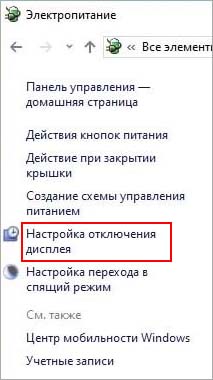 Откроется окно редактирования плана электропитания, выберите пункт «Изменить дополнительные параметры питания».
Откроется окно редактирования плана электропитания, выберите пункт «Изменить дополнительные параметры питания».
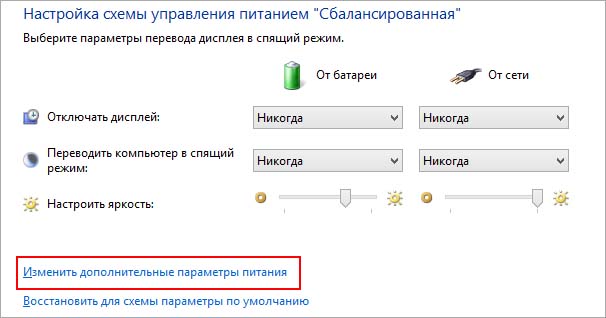 Разверните Кнопки питания и крышка – Действие кнопки питания. Здесь можно назначить действие при ее нажатии. По умолчанию установлено значение «Сон», то есть для всей системы.
Разверните Кнопки питания и крышка – Действие кнопки питания. Здесь можно назначить действие при ее нажатии. По умолчанию установлено значение «Сон», то есть для всей системы.
Выберите из выпадающего списка «Отключить дисплей» . 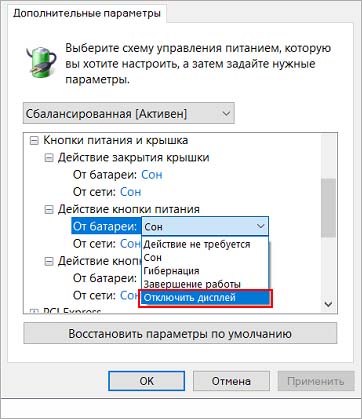 Действие кнопки можно настроить отдельно на основании того, подключено ли устройство к сети или работает от батареи. После выбора опции сохраните изменения на «Применить» и закройте окно на «ОК». Теперь, если нужно срочно покинуть рабочее место, можете быстро выключить только экран нажатием на эту кнопку.
Действие кнопки можно настроить отдельно на основании того, подключено ли устройство к сети или работает от батареи. После выбора опции сохраните изменения на «Применить» и закройте окно на «ОК». Теперь, если нужно срочно покинуть рабочее место, можете быстро выключить только экран нажатием на эту кнопку.
Установка сочетания клавиш для отключения монитора
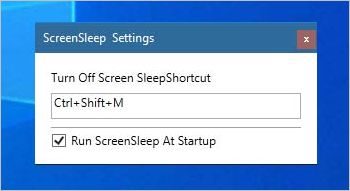
Если не хотите вносить изменения в схему электропитания, второй способ – создать комбинацию клавиш, нажатие на которую выключит только экран. Для этого нужно загрузить программу ScreenSleep. В овне программы отметьте опцию «Run ScreenSleep at Startup», чтобы инструмент всегда загружался вместе с операционной системой и работал в фоновом режиме. Затем в поле выше установите комбинацию клавиш для выключения экрана. По умолчанию используется CTRL + SHIFT + M.
С этого момента можете выключить монитор с помощью назначенного сочетания клавиш. Чтобы снова включить, достаточно переместить мышь или нажать любую кнопку на клавиатуре. Источник
Эти комбинации клавиш помогут, если ваш компьютер «завис»
У всех нас хотя бы раз в жизни «зависали» компьютеры. Причин на это может быть огромное множество, но как правило, это говорит о том, что компьютер просто перегружен задачами. Тем не менее, это безумно раздражает, особенно если он «зависает», когда вы пишите важный отчет или заполняете документацию. Рассказываем, какие комбинации клавиш помогут решить проблему.
1. Alt + Tab
Вообще, эта комбинация просто позволяет быстро переключаться между окнами. Но она может помочь и при «зависании» компьютера, если проблема в какой-то конкретной программе или драйвере.
2. Win + Ctrl + Shift + B
Этим сочетанием клавиш имеет смысл воспользоваться, если баг произошел в видеодрайвере. Так вы сможете просто перезагрузить его. Причем сделать это можно в любое время, даже если вы не успели сохранить открытые файлы — они не потеряются. После нажатия клавиш экран погаснет, и вы услышите характерный звук.
После этого картинка снова появится на мониторе, и компьютер заработает нормально. Правда, этот трюк сработает только с системами Windows 8 и 10.
3. Ctrl + Shift + Esc
Эта комбинация клавиш используется для того, чтобы вызвать диспетчер задач, минуя системное меню. То есть, вы сразу увидите список активных программ и приложений и сможете отключить ту, что «зависает».
4. Alt + F4
Об этом сочетании мало кто знает, хотя оно очень полезное, если ваш компьютер неожиданно начал «тормозить». При нажатии этой комбинации на рабочем столе появится окно, в котором вам будет предложено четыре действия: перезагрузить систему, выключить компьютер, завершить сеанс и выбрать другого пользователя. Так вот, если вы еще раз нажмете эту комбинацию при уже открытом окне, то оно закроется, а вместе с этим освободится оперативная память. Также вы можете отменить последнее действие — просто нажмите на эти клавиши несколько раз.
5. Ctrl + Alt + Del
Это, пожалуй, самый распространенный вариант действий при «зависании» компьютера. Если одновременно нажать на эти три клавиши, вы откроете системное меню, а уже в нем можно зайти в диспетчер зада и закрыть «затормозившую» программу. Правда, а таком случае данные не сохранятся. Зато компьютер снова начнет работать быстро.
Отметим, что если дело гораздо серьезнее, и у вас появился тот самый «синий экран», то лучше обратиться к специалисту. Возможно, он сумеет спасти систему и все данные, хранящиеся в ней. Источник
7 способов выключить экран ноутбука Windows 10

Хорошо это или плохо, но мы живем не в 1999 году, и большинство мониторов не имеют кнопки выключения экрана. Более того, я никогда не видел ноутбук с отдельной кнопкой для выключения экрана!
Но не волнуйтесь, существо множество способов выключить экран на компьютере или ноутбуке Windows 10. Мы расскажем про 7 самых простых и быстрых метода.
1. Закройте крышку ноутбука

Вы можете настроить ваш ноутбук таким образом, чтобы при закрытии крышки экран выключался, но компьютер продолжал работать. Для этого перейдите в «Параметры»> «Система»> «Питание и спящий режим»> «Дополнительные параметры питания» и выберите «Действия при закрытии крышки» в левой панели. Дальше выберите «Ничего не делать» рядом с опцией «При закрытии крышки». Готово! Теперь, когда вы закроете крышку ноутбука, экран выключится, но сам ноутбук продолжит работу.
2. Используйте скрипт для выключения экрана
Также вы можете использовать специальный скрипт, после запуска которого экран будет выключен, но компьютер будет работать. Скачайте этот скрипт и поместите на рабочий стол. Дважды щелкните на него, и экран выключится.
3. Приложение Turn Off Monitor
Другое приложение под названием Turn Off Monitor выполняет одну единственную функцию – выключает экран. Приложение является портативным, поэтому вам не нужно устанавливать его на компьютер.
4. Приложение DisplayOff

Если «Turn Off Monitor» по какой-либо причине не работает на вашем компьютере, попробуйте приложение DisplayOff, которое предлагает аналогичную функциональность – выключение экрана. Более того, оба приложения имеют практически идентичный пользовательский интерфейс. Скачать: DisplayOff
5. Monitor Energy Saver
Monitor Energy Saver – это еще одна программа, которая, как следует из названия, предлагает больше функций, чем просто выключить экран Windows 10. Также вы можете приостановить запуск приложений и обновить статус чата до «Отошел».
6. Dark

Да, вы угадали! Dark — это очередное приложение с одной функцией. Просто дважды щелкните EXE файл, и ваш экран выключится. Скачать: Dark
7. BlackTop
Это уже что-то новенькое! Вместо того, чтобы запускать EXE-файл, BlackTop предлагает нажать комбинацию клавиш для выключения экрана Windows 10. Комбинация клавиш следующая: Ctrl + Alt + B. Скачать: BlackTop А как вы выключаете экрана своего компьютера Windows 10? Поделитесь своим опытом в комментариях ниже. Источник
Источник: onecomp.ru
Как выключить монитор с помощью ярлыка или горячей клавиши?

Dark — еще одна небольшая программа, которая может отключить экран ноутбука в одно мгновение. Когда вы устанавливаете Dark на Windows 10, он создает ярлык Dark на рабочем столе. Дважды щелкните файл ярлыка Dark.exe на рабочем столе, чтобы запустить программу и переместить ее на панель задач.
Чтобы отключить экран, просто дважды щелкните значок Dark на панели задач.
Blacktop
Приложение, предлагающее такую же функцию выключения дисплея, но при этом имеющее дополнительные возможности. После установки BlackTop владелец компьютера может воспользоваться двумя способами отключения:
- двойной клик по иконке программы;
- комбинация клавиш.
В большей степени нас будет интересовать именно второй вариант, так как он позволяет погасить дисплей вне зависимости от того, находитесь вы на рабочем столе или в другом окне. По умолчанию BlackTop предлагает использовать комбинацию «Ctrl» «Alt» «B».
Displayoff
Использование дополнительного ПО для отключения дисплея является, возможно, самым удобным способом выполнения поставленной задачи. Так, вы можете установить на ноутбук приложение DisplayOff. После завершения инсталляции на рабочем столе появится иконка программы. Чтобы погасить экран, потребуется просто запустить приложение и выбрать соответствующую опцию.
Monitor energy saver
Аналогичную функцию выполняет другое приложение, получившее название Monitor Energy Saver. У него такой же принцип действия, как и у DisplayOff и другого подобного софта. После установки вам необходимо запустить программу и выбрать опцию, позволяющую потушить экран.
Обратите внимание, что функционал Monitor Energy Saver отличается присутствием дополнительных опций. Так, помимо отключения дисплея, вы можете запрограммировать блокировку отдельных приложений, а также принудительно завершить их работу. Словом, Monitor Energy Saver является продвинутым средством оптимизации работы ноутбука, но при этом не требует наличия серьезных ресурсов ПК и большого количества места на накопителе.
Turn off monitor
Простая утилита с говорящим названием. Весит Turn Off Monitor несколько мегабайт, поэтому от него не стоит ждать функционала, сравнимого с Monitor Energy Saver. Turn Off Monitor – не менеджер настроек электропитания, а утилита, запуск которой приводит к незамедлительному выключению экрана.
Также приложение позволяет настроить горячие клавиши на отключение, но это сложно назвать продвинутой функцией.
Видео инструкция
Надеюсь, инструкция оказалась полезной. Близкий к контексту дополнительный материал на сайте: Как настроить таймер выключения компьютера или ноутбука.
Горячие клавиши windows 10
Во всех перечисленных ниже сочетаниях клавиш используется клавиша Win . Как она выглядит, показано на рисунке ниже:
Чтобы выполнить требуемую функцию, нужно нажать на все перечисленные клавиши одновременно.
Используйте displayoff для отключения дисплея ноутбука в windows 10
DisplayOff — это еще одна бесплатная утилита, которая поможет вам легко отключить экран ноутбука. Просто запустите программу, чтобы отключить отображение. Эта программа очень похожа на программу Turn Off Monitor и не имеет интерфейса вообще.
Как отключить монитор без его выключения в windows 10
Читайте, как отключить второй подключенный к ПК монитор, не отключая его от сети. Какими стандартными инструментами или сторонними программами можно воспользоваться. Нередко вы используете дополнительно подключенный внешний монитор к ноутбуку для решения самых разнообразных задач.
И когда надо его отключить, то сделать это довольно легко – просто вытащите кабель VGA или HDMI, подключенный к ноутбуку, и все. Но если вы не хотите постоянно выдергивать шнуры когда отключаете монитор, то вам нужно другое простое решение, которое не заставит вас многократно подключать и отключать кабели.
:/> Скачать Шрифты — приложения на Андроид
Фактически, это, наверное, самый простой способ, который будет работать каждый раз, и не будет иметь побочных эффектов. Единственное, в этом случае кабели и порты могут быть повреждены, если вы слишком часто подключаете и отключаете их, или делаете это не всегда осторожно. В таком случае мы можем предложить два действенных решения для отключения монитора, не отключая его кабели.
Как отключить экран в windows 10
В этой инструкции — способы полностью отключить экран блокировки в Windows 10, с учетом того, что присутствовавшая ранее опция сделать это в редакторе локальной групповой политики не работает в профессиональной версии 10-ки, начиная с версии 1607 (и отсутствовала в домашней версии).
Сделано это, полагаю, с той же целью, что и отключение возможности изменить опцию «Возможности потребителя Windows 10», а именно для того, чтобы показывать нам рекламу и предлагаемые приложения. Обновление 2022: в версии 1703 Creators Update опция в gpedit присутствует.
Не стоит путать экран входа (на котором мы вводим пароль, чтобы отключить его см. Как отключить пароль при входе в Windows 10 и выходе из сна) и экран блокировки, который показывает симпатичные обои, время и уведомления, но может показывать и рекламу (просто для России, видимо, еще нет рекламодателей).
Примечание: если проделывать всё вручную вам не хочется, отключить экран блокировки можно с помощью бесплатной программы Winaero Tweaker (параметр находится в разделе Boot and Logon программы).
Как удалить экран блокировки (lockapp.exe) в windows 10
И еще один, более простой, но, вероятно, менее правильный способ. Экран блокировки представляет собой приложение, находящееся в папке C:WindowsSystemApps Microsoft.LockApp_cw5n1h2txyewy. И его вполне можно удалить (но не торопитесь), причем Windows 10 не показывает каких-либо беспокойств по поводу отсутствия экрана блокировки, а просто его не показывает.
Вместо удаления на всякий случай (чтобы легко можно было вернуть всё в первоначальный вид) я рекомендую поступить следующим образом: просто переименуйте папку Microsoft.LockApp_cw5n1h2txyewy (нужны права администратора), добавив какой-либо символ к ее имени (см., например, у меня на скриншоте).
Этого достаточно для того, чтобы экран блокировки больше не отображался.
В завершение статьи отмечу, что меня лично несколько удивляет то, как вольно стали подсовывать рекламу в меню пуск после последнего большого обновления Windows 10 (правда заметил это только на компьютере, где производилась чистая установка версии 1607): сразу после установки обнаружил у себя там не одно и не два «предлагаемых приложения»:
Мне это кажется странным: Windows — единственная популярная «потребительская» операционная система, являющаяся платной. И она же единственная, позволяющая себе подобные выходки и отключающая возможности пользователей полностью избавиться от них. Причем не важно, что сейчас мы получали ее в виде бесплатного обновления — все равно в дальнейшем её стоимость будет включена в стоимость нового компьютера, а кому-то нужна будет именно Retail версия за 100 с лишним долларов и, заплатив их, пользователь все равно будет вынужден мириться с этими «функциями».
Опубликовано михаил непомнящий в 10.03.2022
Бывало ли у вас так, что смотришь видео на ПК, а экран неожиданно погас? Или отошли на кухню, а компьютер за это время уснул, да еще требует пароль при пробуждении? Неприятно, правда? Разберемся как избежать такой несуразицы.
Отключите экран ноутбука с помощью скрипта «отключить экран»
«Отключить экран» — это файл сценария, доступный для загрузки из репозитория Microsoft TechNet. Файл bat-файла Turn off Screen отключает экран.
:/> Видеоредактор для Windows 10: бесплатные и профессиональные – WindowsTips.Ru. Новости и советы
Загрузив файл bat-файла Turn off Screen, просто дважды щелкните файл bat, чтобы выключить экран ноутбука. Когда вы дважды щелкните файл bat, вы увидите окно командной строки в течение нескольких секунд до того, как дисплей погаснет.
Способ 3 из 7
Переход в спящий режим
Переход в спящий экран – это не завершение работы, а лишь приостановка действующий процессов с возможностью незамедлительного продолжения:
- Щелкните ПКМ по значку «Пуск».
- Кликните ЛКМ по кнопке выключения.
- Среди предложенных опций выберите «Спящий режим».
В течение пары-тройки секунд дисплей погаснет. Чтобы продолжить работу за компьютером, понадобится нажать на любую клавишу на клавиатуре. При этом на некоторых моделях выход из спящего режима возможен только нажатием на кнопку питания. Впрочем, суть работы функции отличаться не будет.
Список горячих клавиш windows 10
- Win Tab – переход в режим Task View (Просмотр задач)
- Win A – переход в Центр уведомлений
- Win C – запуск речевого помощника Cortana
- Win D – свернуть все открытые окна и показать рабочий стол
- Win E – запуск Проводника
- Win G – запуск программы Xbox Game, с помощью которой можно сделать скриншоты или записать игры
- Win H – отображение кнопки Поделиться в стандартных приложениях Windows 10
- Win I – отображение окна настроек Windows 10
- Win K – активация функции Connect для аудиоустройств и дисплеев с беспроводным подключением
- Win L – блокировка рабочего стола
- Win R – отображение окна для ввода текстовых команд
- Win S – включение Cortana
- Win X – отображение меню с различными функциями управления компьютером, в том числе и выключение/перезагрузка
- Win ←/→ — прикрепление открытого окна к правой или левой стороне рабочего стола
- Win Ctrl D – создание нового виртуального рабочего стола
- Win Ctrl F4 – закрытие активного виртуального рабочего стола
- Win Ctrl ←/→ – перемещение между виртуальными рабочими столами
- Win Shift ←/→ – перенос активного приложения или активного открытого окна с одного монитора на другой
- Win 1/2/3/… – переключение между открытыми окнами или приложениями
- Win Prnt Scrn – создание скриншота экрана и сохранение его в папке Компьютер/Изображения/ScreenShots
- Win Home – свернуть все неактивные окна
- Win ↑ – развернуть активное окно на весь экран
- Win ↓ – уменьшить/свернуть активное окно
- Win Пробел – переключение между языками ввода (раскладками клавиатуры)
- Ctrl Shift Esc – запуск диспетчера задач
Получился такой небольшой список горячих клавиш Windows 10. Это далеко не все сочетания клавиш. На самом деле их гораздо больше. Я рассказал лишь о самых популярных среди пользователей.
На этом я с вами прощаюсь. Надеюсь, вы извлекли для себя что-то полезное из этой статьи.
Способ 1: системные возможности
Отключить экран ноутбука можно с помощью системных средств операционной системы Windows — при этом само устройство продолжит работать. Вам потребуется настроить автоматическое отключение дисплея или задать действие для кнопки питания:
-
Перейдите в «Панель управления» . Для этого вызовите диалоговое окно «Выполнить» с помощью сочетания клавиш «Win R» , затем введите control panel .
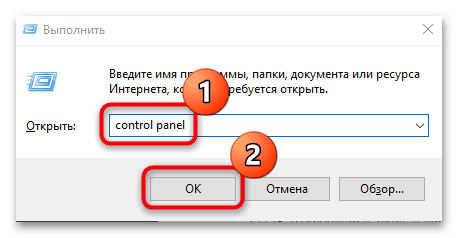
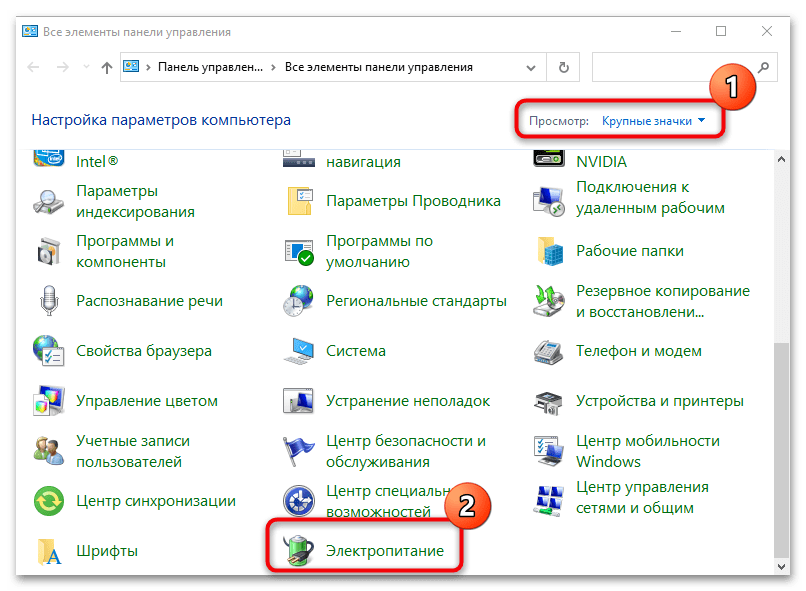
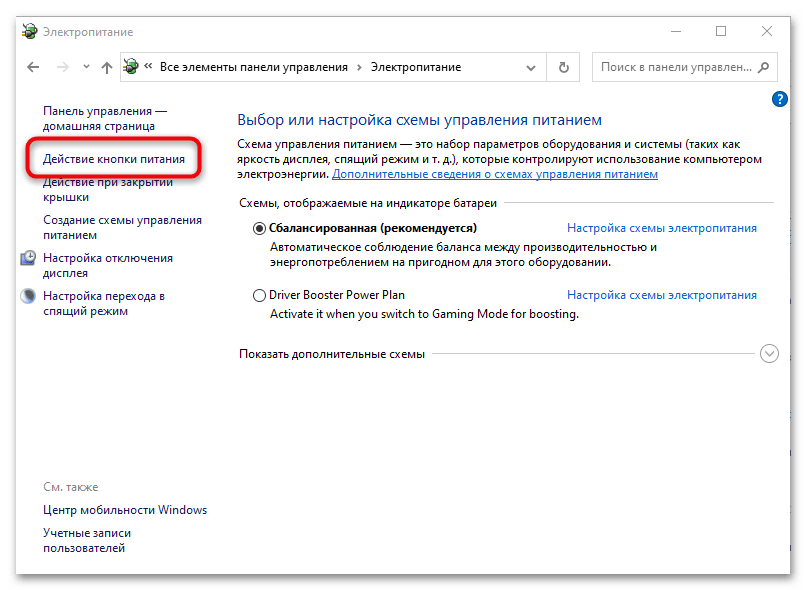
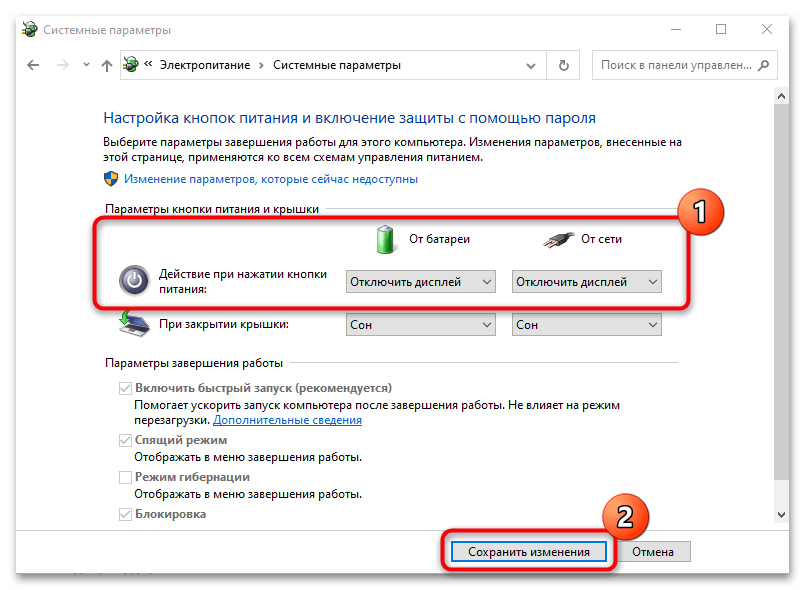
Если к ноутбуку подключен второй монитор, то можно задать такие же настройки для параметра «При закрытии крышки» , то есть экран ноутбука будет отключен после того, как крышка закроется, но проецирование на второй монитор будет продолжаться.
Также параметры позволяют задать время бездействия пользователя, по истечении которого экран ноутбука выключится автоматически. Для этого в разделе «Электропитание» нажмите на ссылку «Настройки схемы электропитания» рядом с используемым режимом.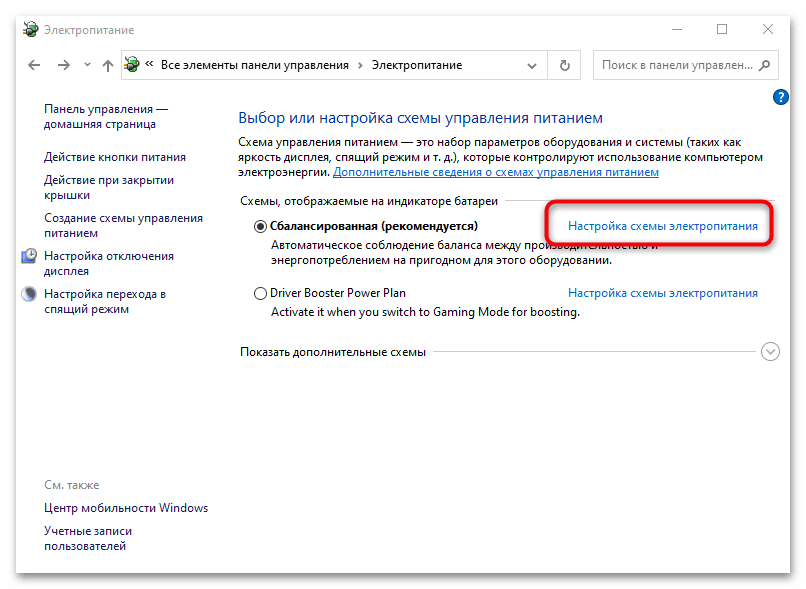
В отобразившемся окне настройте время отключения экрана при работе от сети или аккумулятора.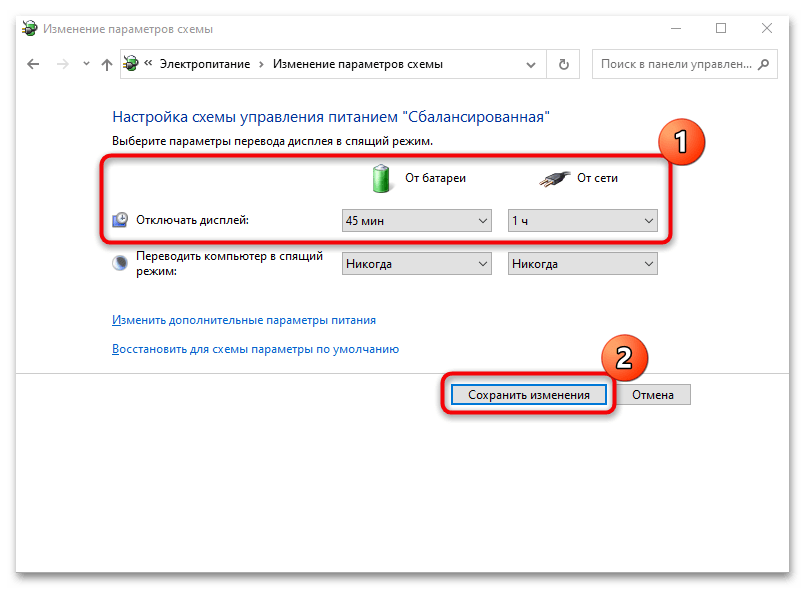
«Параметры» Windows 10 позволяют настроить вывод изображения только на второй экран, при этом дисплей лэптопа будет выключен даже без закрытия крышки:
-
Перейдите в «Параметры» , нажав на меню «Пуск» , затем выбрав иконку в виде шестеренки.
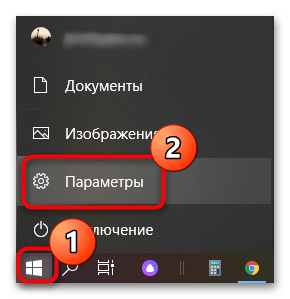
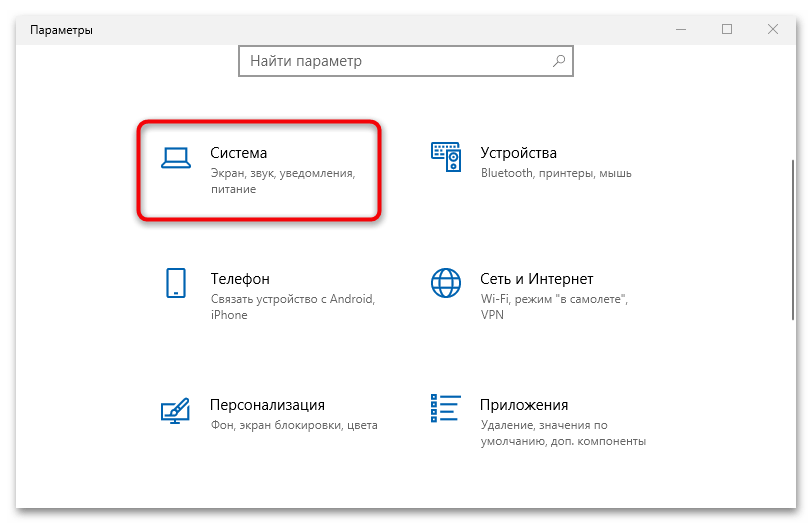

В нашем отдельном материале подробно описано подключение второго монитора к ноутбуку, включая детальную настройку операционной системы.
Подробнее: Как сделать два экрана в Windows 10
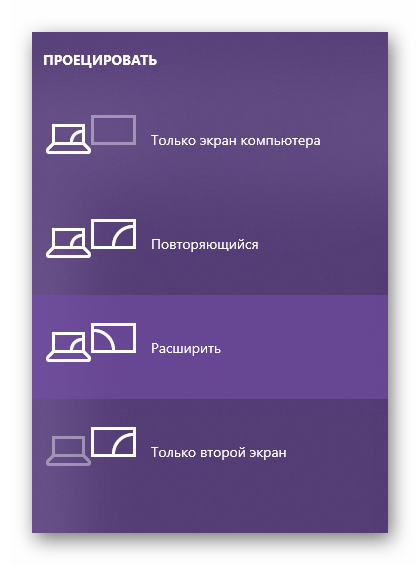
Способ 2: горячие клавиши
Большинство моделей лэптопов предусматривают горячую клавишу для отключения экрана. Обратите внимание на функциональные клавиши в ряду «F1» — «F12» . Если на одной из них есть значок в виде дисплея и ноутбука, значит, устройство поддерживает мгновенное отключение экрана. Например, на некоторых устройствах ASUS функция задана на «F7» и помечена иконкой в виде зачеркнутого экрана.
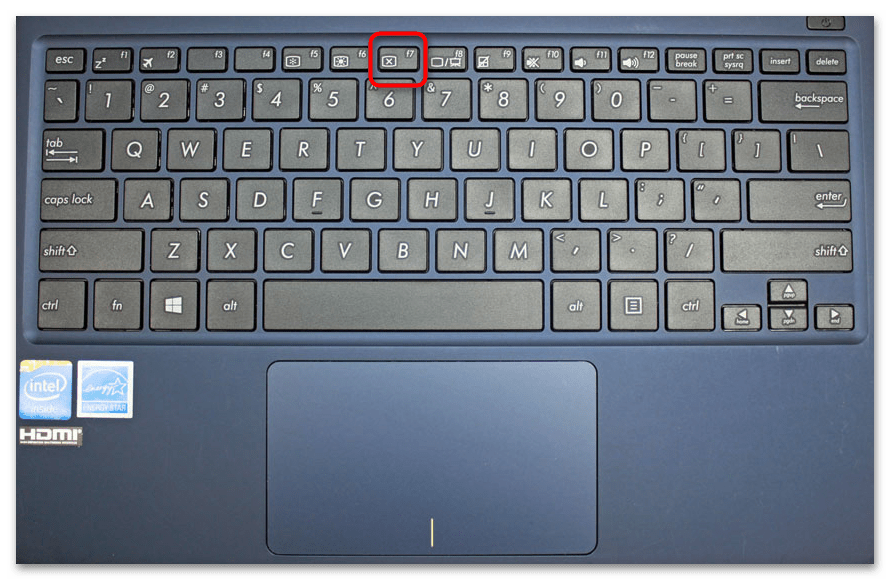 «F10» , на которой изображены монитор и ноутбук.
«F10» , на которой изображены монитор и ноутбук.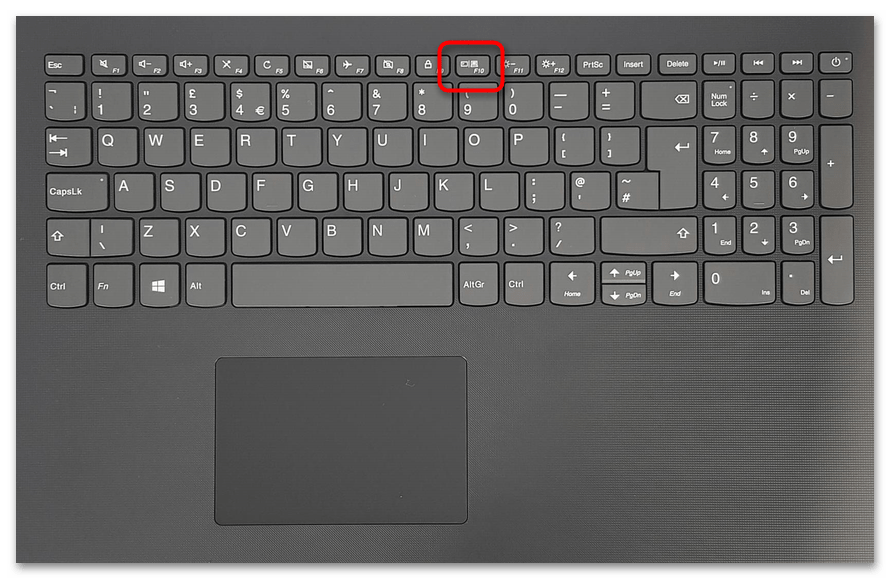
В зависимости от режима работы F-клавиш (мультимедийные или функциональные) может потребоваться нажать ответственную за отключение экрана клавишу одновременно с «Fn», расположенной в нижнем левом углу клавиатуры.
Способ 3: bat-файл
Есть легкий метод отключить экран в нужный момент без использования кнопки питания. Пользователю достаточно создать текстовый файл, вписать туда консольную команду и сохранить его в определенном формате. В дальнейшем при запуске этого файла монитор сразу будет гаснуть.
Установка сочетания клавиш для отключения монитора
Если не хотите вносить изменения в схему электропитания, второй способ – создать комбинацию клавиш, нажатие на которую выключит только экран. Для этого нужно загрузить программу ScreenSleep.
В овне программы отметьте опцию «Run ScreenSleep at Startup», чтобы инструмент всегда загружался вместе с операционной системой и работал в фоновом режиме. Затем в поле выше установите комбинацию клавиш для выключения экрана. По умолчанию используется CTRL SHIFT M.
С этого момента можете выключить монитор с помощью назначенного сочетания клавиш. Чтобы снова включить, достаточно переместить мышь или нажать любую кнопку на клавиатуре.
Через настройки электропитания
Если вы не хотите отключить монитор сразу же, а желаете, чтобы он это делал самостоятельно по прошествии определенного времени, внесите изменения в настройки:
- Кликните ПКМ по значку батареи в системной панели.
- Запустите «Электропитание».
- Щелкните по надписи «Настройка отключения дисплея».
- Задайте время на отключение.
Обратите внимание, что в таком случае будет только гаснуть экран. Если вам нужен переход в спящий режим, то щелкните по соответствующей надписи в меню «Электропитание» и внесите все необходимые изменения.
Источник: msconfig.ru